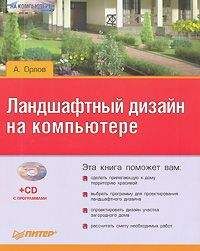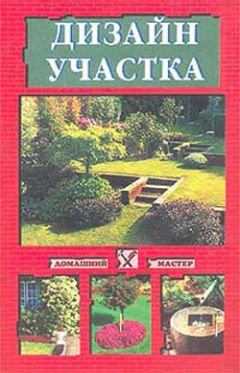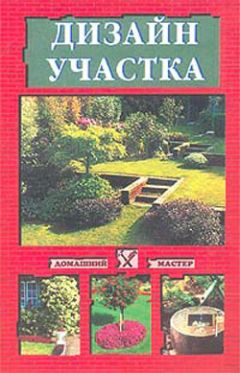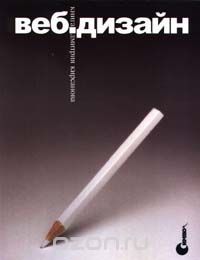Марк Кан - Основы программирования на JavaScript
Демонстрация
Добавьте контакт Name Email
Возможно вам не приходилось ранее использовать тег TBODY. Многие браузеры автоматически добавляют этот тег в DOM, не сообщая об этом. Если необходимо изменить содержимое таблицы, то в действительности необходимо изменить содержимое TBODY. Во избежание возможных недоразумений мы просто добавили тег TBODY, чтобы каждый мог бы его видеть. Все это может показаться достаточно сложным, но здесь очень мало нового материала.
Прежде всего здесь имеется новая функция: document.createElement. Функция createElement создает задаваемый аргументом элемент. Можно видеть, что в строках сценария с 5 по 10 создается несколько элементов. В действительности создается новая строка TR, которая вставляется в таблицу в строках 37-46. В результате новая строка TR будет выглядеть следующим образом:
<tr> <td> <img src="delete.gif"> </td> <td> <input name="Name1"> </td> <td> <input name="Email1"> </td> </tr>
Другими словами, мы создали 7 элементов: 1 TR, 3 TD, 2 INPUT и 1 IMG. Тег IMG будет использоваться как изображение кнопки "Удалить ". Так как пользователь должен всегда видеть по крайней мере 1 строку ввода, то первую строку удалить невозможно. Поэтому в 12 строке сценария проверяется, что создается первая строка. Если строка не первая, то добавляется изображение.
После создания всех этих элементов остается в действительности поместить их в документ. Каждый элемент на странице имеет встроенную функцию appendChild, которую можно использовать для добавления к этому элементу потомка. Когда добавляется потомок, то он добавляется как последний элемент, поэтому если таблица уже имеет в качестве потомков 10 тегов TR и добавляется еще один, то он будет добавлен как 11-ый тег TR. Мы начинаем с получения ссылки на таблицу (строка 3). Затем мы добавляем TR к этой таблице (строка 24) и добавляем затем 3 TD (строки 25-27). Второй и третий TD содержат поле ввода, поэтому мы добавляем эти поля ввода (28-29).
Вот и все! Теперь у нас есть новый элемент TR, и он находится на странице. Осталось пояснить еще пару моментов. Чтобы форма была обработана правильно, все поля ввода должны иметь различные имена. Поэтому мы задаем имя двух полей ввода на основе счетчика (21-22), а затем увеличиваем счетчик (31). Это делается с помощью еще одной новой функции setAttribute, которая имеет два параметра: имя атрибута и значение атрибута. Для нее существует дополнительная функция getAttribute, которая имеет только один аргумент: имя атрибута, значение которого надо получить.
element.setAttribute("name", "elementName")
по сути то же самое, что
element.name="elementName"
Однако задание атрибута непосредственно, как в предыдущем примере, может иногда вызывать некоторые проблемы для различных браузеров или для некоторых специфических атрибутов. Поэтому хотя любой метод обычно будет работать, предпочтительным является первый метод, использующий setAttribute.
Необходимо также позаботиться о кнопке удаления. Мы уже знаем, что кнопка удаления для первой строки полей не создается, но необходимо заставить ее работать для всех остальных. Это делается в строках кода 15-16. Здесь к изображению добавлена функция onclick, которая вызывает функцию removeContact, передавая элемент TR в качестве единственного аргумента.
Взглянув на функцию removeContact, можно видеть, что сначала происходит обращение tr.parentNode к функции parentNode, которая является еще одной функцией для работы с DOM. Она просто возвращает порождающий элемент для текущего элемента. Если посмотреть на изображенное ранее дерево документа, то видно, что parentNode вернет элемент непосредственно над элементом, на котором он вызван. Поэтому, если вызвать parentNode на одиночном элементе A в этом дереве, то будет получена ссылка на элемент TD над ним.
Поэтому tr.parentNode возвращает ссылку на элемент TABLE над TR. Затем вызывается функция removeChild на этом элементе TABLE, которая просто удаляет у предка указанного потомка.
Взглянув еще раз на строку 34, можно теперь увидеть, что она просто говорит: "Удалить элемент TR у его предка " или еще проще "Удалить элемент TR".
Ко всем потомкам элемента можно обратиться с помощью атрибута childNodes, который возвращает массив, содержащий все узлы потомки текущего элемента. Можно также использовать атрибуты firstChild и lastChild на любом элементе, чтобы получить ссылки на первый или на последний элемент.
Чтобы увидеть, как это работает, давайте напишем сценарий для раскраски чередующихся строк TR в таблице:
function setColors(tbody, color1, color2){ var colors = [color1, color2]; var counter = 0; var tr = tbody.firstChild; while(tr){ tr.style.backgroundColor = colors[counter++ % 2]; tr = tr.nextSibling; } }
Демонстрация
Row 1 Row 2 Row 3 Row 4 Row 5 Row 6 Color #1: Color #2: Раскрасьте таблицу
При рассмотрении этого небольшого фрагмента кода мало что нужно пояснять в том, как можно получить этот интересный небольшой эффект. Код начинается с получения ссылки на первый элемент TR в таблице с помощью метода firstChild. Затем каждый TR раскрашивается по очереди двумя разными цветами, используя tr.style. Цвет фона задается одним из двух цветов из массива colors. Если counter имеет четное значение, то цвет фона задается как color1. Иначе он задается как color2. Это реализуется с помощью оператора деления по модулю (%). Для тех, кто забыл, напомним, что операция вычисляет остаток при делении. 5/2 = 2 с остатком 1. Поэтому 5 % 2 (5 по модулю 2) = 1.
Здесь не будет обсуждаться в данный момент изменение стилей, но достаточно сказать, что element.style предоставляет доступ ко всему, что можно задать с помощью таблицы стилей. Если нужно, например, задать стиль элемента, то можно прочитать/записать весь стиль с помощью element.style.cssText.
После задания цвета фона берется следующий элемент TR в таблице. Это делается с помощью функции nextSibling, которая возвращает следующий элемент в DOM, с тем же предком, что и текущий элемент. Если посмотреть на тег TABLE, то все его потомки являются элементами TR, поэтому nextSibling будет в цикле перебирать все элементы TR. Если отыскивается элемент TR с потомками, состоящими из элементов TD, то nextSibling будет циклически перебирать все элементы TD. Когда элементов TR больше не останется, цикл автоматически закончится, так как TR будет неопределенным, что в JavaScript оценивается как false.
С целью рассмотрения оператора childNodes и функции getElementsByTagName перепишем приведенный пример немного по-другому:
function setColors(tbody, color1, color2){ var colors = [color1, color2]; for(var i=0; i<tbody.childNodes.length; i++){ tbody.childNodes[i].style.backgroundColor = colors[i % 2]; } } function setColors(tbody, color1, color2){ var colors = [color1, color2]; var trs = tbody.getElementsByTagName('TR'); for(var i=0; i<trs.length; i++){ trs[i].style.backgroundColor = colors[i % 2]; } }
Обе эти функции делают то же самое, что и первая функция setColors, но написано это немного по-другому. Первая функция использует атрибут childNodes. Как ранее говорилось, childNodes содержит массив, элементами которого являются потомки. Поэтому мы циклически перебираем tbody.childNodes и изменяем цвет каждого потомка, которые все должны быть элементами TR.
Другая функция использует новую функцию getElementsByTagName, которая выдает массив всех элементов с указанным именем тега. Так как нам требуются все элементы TR, то мы просто передаем в функцию 'TR' и получаем список всех элементов TR в таблице. После этого код почти идентичен предыдущей функции.
Работа с текстом немного отличается от работы с другими элементами DOM. Первое: каждый фрагмент текста на странице помещен в невидимый узел #TEXT. Поэтому следующий код HTML
<div id="ourTest">this is <a href="link.html">a link</a> and an image: <img src="img.jpg"></div>
имеет четыре корневых элемента: текстовый узел со значением "this is ", элемент A, еще один текстовый узел со значением " and an image: " и, наконец, элемент IMG. Элемент A имеет конечный текстовый узел в качестве потомка со значением " a link ". Когда необходимо изменить текст, то прежде всего необходимо получить этот "невидимый" узел. Если мы хотим изменить текст " and an image: ", то необходимо написать: